Sau khi đăng ký tên miền miễn phí .tk. Bạn muốn tìm hosting để phục vụ cho nhu cầu học tập, nghiên cứu về thì đây là lựa chọn khá tốt cho các bạn. Hosting với dung lượng 2GB và 100GB bằng thông và hỗ trợ gần như đầy đủ các yêu cầu như hosting bình thường, giao diện cũng trực quan và dễ sử dụng. Nếu bạn chưa có tên miền thì cũng có thể đăng ký tên miền miễn phí dạng tenmiencuaban.zz.mu do hostinger cung câp.
Sau đây là các bước đăng ký hosting miễn phí từ hostinger
Bước 1: Vào trang đăng ký của Hostinger, ở đây mình chọn Hostinger của English, nếu bạn muốn chọn hosting từ Việt Nam hoặc quốc gia khác thì vào trang chủ hostinger: hostinger.com.
Bước 2: Tại đây bạn đăng ký tài khoản cho mình, vào link Create account, bạn có thể đăng ký thông qua tài khoảng Gmail hoặc Facebook. Ở đây mình dùng Gmail, sau khi đăng nhập vào Gmail thì ứng dụng hosting sẽ yêu cầu một số thông tin. Nếu bạn đồng ý, nhấn Accept để tiếp tục.
Bước 3: trên menu giao diện trang quản lý account bạn vừa đăng ký, bạn tìm đến mục Hosting -> New Account. Tại đây bạn chọn gói Free
Bước 4: Thêm tên miền vào hosting vừa đăng ký:
Ở đây bạn lưu ý:
Mục Choose a Domain Type bạn chọn là Domain (như trên hình nhé). Nếu bạn muốn test sub domain thì chọn Sub domain. Bài này mình làm về domain chính luôn.
Domain là: thuvien-it.tk đã được đăng ký ở bài viết Hướng dẫn đăng ký tên miền miễn phí .tk.
Điền password (có thể dùng cho FTP hay gì đó sau này :D) và nhấn Continue.
Sau đó bạn cần nhập mã Captcha, đồng ý các điều khoản và xác nhận. OK, vậy là bạn đã có hosting cho mình. Bài tiếp theo mình sẽ hướng dẫn các bạn trỏ IP của tên miền về hosting vừa tạo và cài đặt thử website wordpress. Sau khi có tài khoản, các bạn có thể dùng chương trình Refferals của Hostinger để nhận được nhiều phần quà đặc biệt. Tuyệt quá phải không nào?
Lưu ý: các bạn có thể đăng ký nhiều tài khoản hosting free trên cùng một tài khoản (tên miền khác nhau).


![[thuvien-it.org]-dang-ky-tai-khoan-hostinger](https://thuvien-it.org/wp-content/uploads/2014/12/thuvien-it.org-dang-ky-tai-khoan-hostinger.png)
![[thuvien-it.org]-quan-ly-hostinger](https://thuvien-it.org/wp-content/uploads/2014/12/thuvien-it.org-quan-ly-hostinger.png)
![[thuvien-it]-them-ten-mien-vao-hosting](https://thuvien-it.org/wp-content/uploads/2014/12/thuvien-it-them-ten-mien-vao-hosting.png)
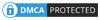
Cảm ơn anh nhak, em đã thử đăng ký một tài khoản hosting tại Hostinger Việt Nam (hostinger.vn) và xài khá ổn. Cơ mà anh ơi, sao anh giới thiệu Hostinger Anh mà ko giới thiệu Việt Nam, Hostinger của Anh support toàn bằng tiếng Anh, đuối lắm. Em dùng Hostinger Việt Nam, mấy ảnh support bằng tiếng Việt luôn, dễ làm 😀
Uh, mình tiện thì giới thiệu luôn ấy bạn 🙂
anh cho hỏi.khi đã đăng ký domain và hosting thì làm sao để trỏ ip của tên miền về hosting.
Bạn đăng ký tên miền ở đâu vậy nhỉ?
Mình cũng dùng thấy cũng được lắm mà sao cứ lỗi CPU Limits hoài, có cách nào chữa lỗi đó không vậy bạn?
Bạn không giúp được sao bạn?
Hosting này dùng cho website truy cập nhiều không ổn bạn ơi. Phải bỏ tí tiền đầu tư thôi.
asdasd
Mình thấy hosting này sắp hết cho miễn phí rồi hay sao á, các tính năng cắt bớt dần và gói trả phí thì tốt lên từ từ
bạn ơi mình có tạo một blog vậy mình trỏ tên miền .tk trực tiếp vào nó được không, có cần đăng ký hotinger không